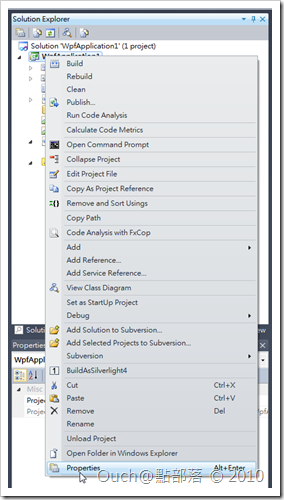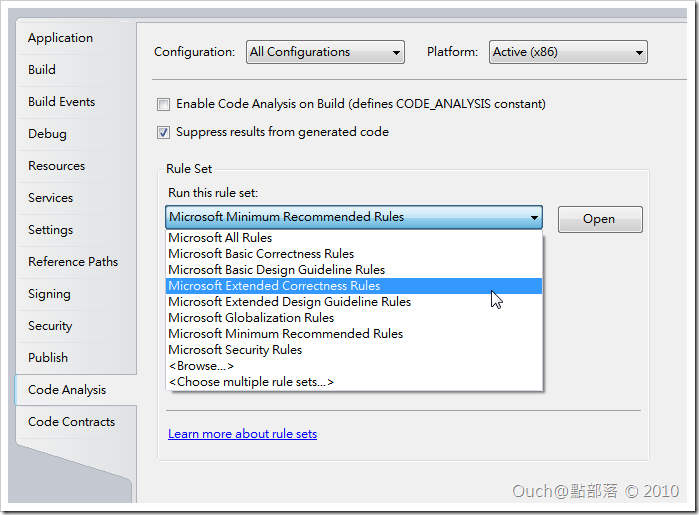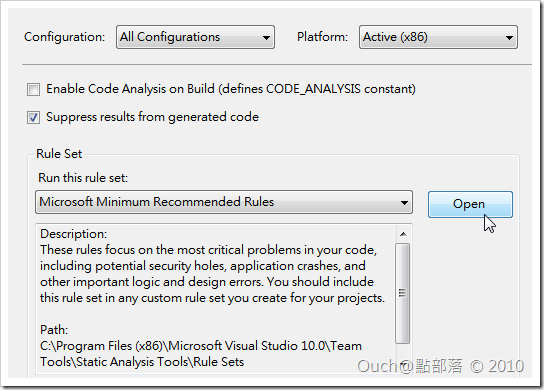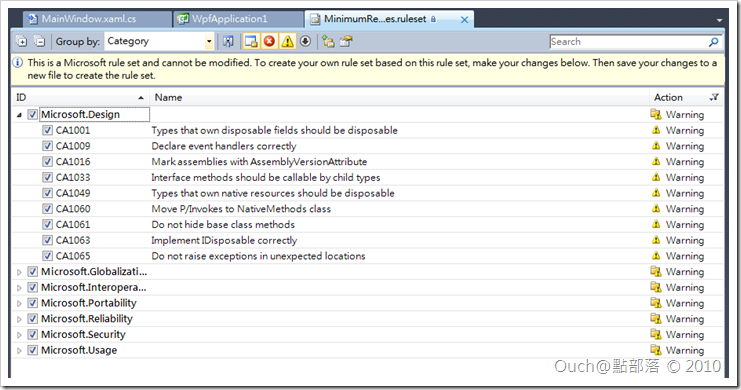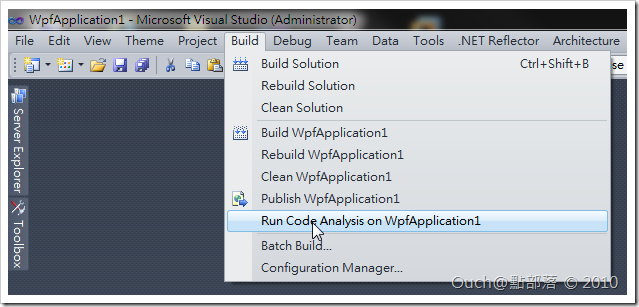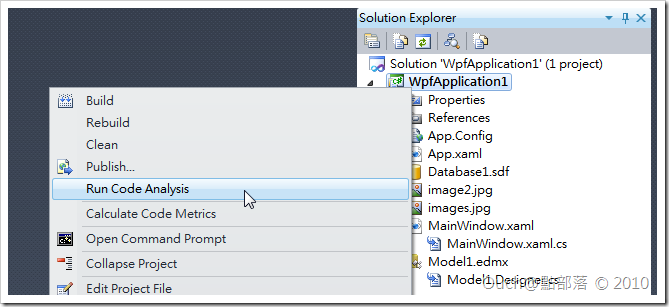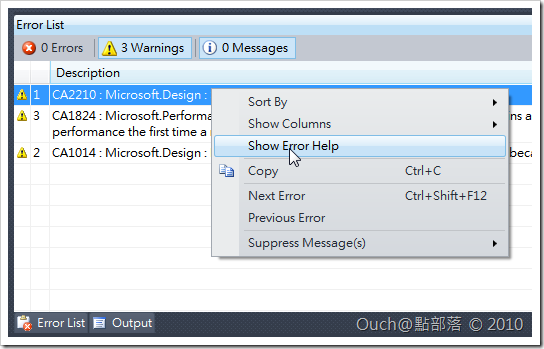除了使用FxCop來進行程式碼的檢查之外,其實Visual Studio也內建了程式碼檢查的功能(只是常常被不小心忽略掉而已),這次就來跟大家分享怎麼使用內建的程式碼分析功能。
除了使用FxCop來進行程式碼的檢查之外,其實Visual Studio也內建了程式碼檢查的功能(只是常常被不小心忽略掉而已),這次就來跟大家分享怎麼使用內建的程式碼分析功能。
首先,在方案總管(Solution Explorer)中的專案名稱上按下滑鼠右鍵,點選Properties
接著在專案屬性視窗中點選Code Analysis頁籤,就可以看到右邊有個Rule Set區,裡面有個Run this rule set下拉式選單(通常預設值應該都是Microsoft Minimum Reconnended Rules):
*如果希望在每次重建專案的時候就執行程式碼分析,可以勾選Enable Code Analysis on Build (defines CODE_ANALYSIS constant)
我們可以依照每個專案的需求,去決定要選擇哪一種內建的規則組合,而每一種規則組合的內容,則是按下下拉式選單右方的Open按鈕就可以看到了:
*不過這邊要注意的是,由微軟預先建立的Rule Set內容是沒辦法變更的,如果想要修改的話,得自己建立一個新的Rule Set才行。
基本上的設定大致上就這麼簡單,之後只要在功能表列選取 Build -> Run Code Analysis on ApplicationName 或是在方案總管的專案名稱上按下滑鼠右鍵,點選Run Code Analysis,就可以進行程式碼的分析啦!
分析出來的結果會依照規則的Action分類不同,顯示在Error List視窗中~
如果在違反規則的項目上按下滑鼠右鍵,點選Show Error Help的話,則會自動開啟瀏覽器前往該規則的MSDN詳細說明頁喔!!
這次的簡單介紹就到此為止,希望對大家有幫助,讓我們一起朝向品質更好的程式碼邁進!!